Merhaba, bu yazımda sizlere Centos 7 üzerinde disk genişletmeyi anlatıyor olacağım.
Disk genişletme işlemine başlamadan önce kısaca (Logical Volume Management) LVM hakkında bilgi vermek istiyorum.
LVM diskleri kümeleyen ve istenildiği zaman kolay bir şekilde boyutlandırma yapmaya olanak sağlayan bir sistemdir. Bazı durumlarda yetersiz disk kapasitesi oluşabilir LVM bize diskimizi genişletmede kolaylık sağlar. Sistemde aktif olmayan bir disk bölümüde aktif edilebilir ve LVM ile yapımıza 2. 3. ve 4. diskleride bağlayabiliriz.
LVM 3 Grupdan oluşur.
- Volume Group: Fiziksel ve mantıksal hacimleri içine alan üst düzey bir katmandır.
- Physical Volume: Fiziksel disklerin veya disk bölümlerinden oluşan kısımdır.
- Logical Volume: Disk bölümlerinin karşılığıdır. Dosya sistemi içerir.
Disk genişletme adımına geçecek olursak, öncelikle sanal makinemizin diskini Power Off durumdayken arttırıyoruz.
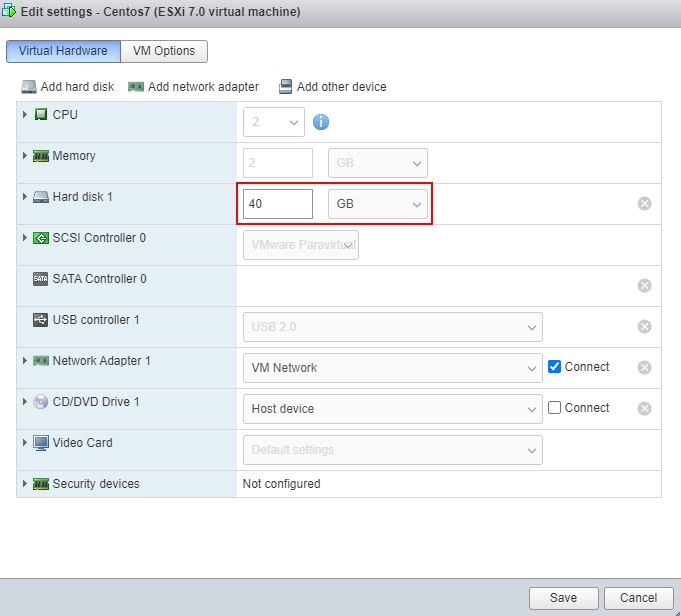
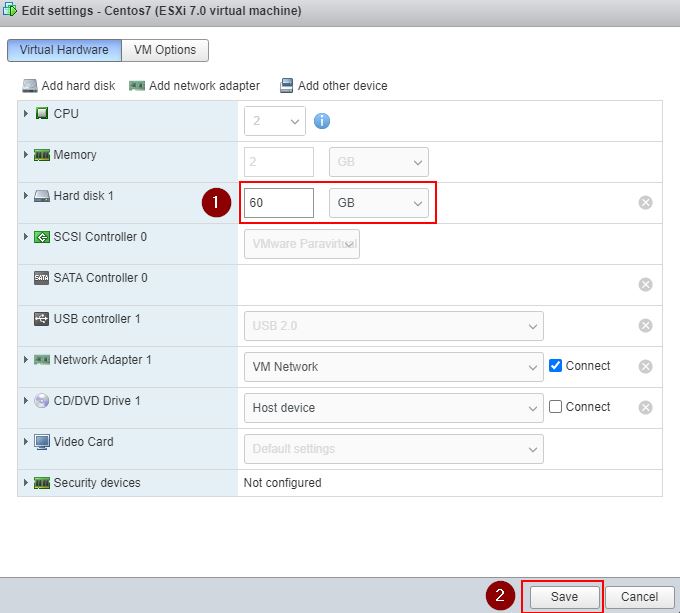
df -khT komutu ile dosya sistemini kontrol ederek arttırım yapacağımız dizini kontrol ediyoruz. Ben burada /dev/mapper/centos-root yani kök dizini genişleteceğim.

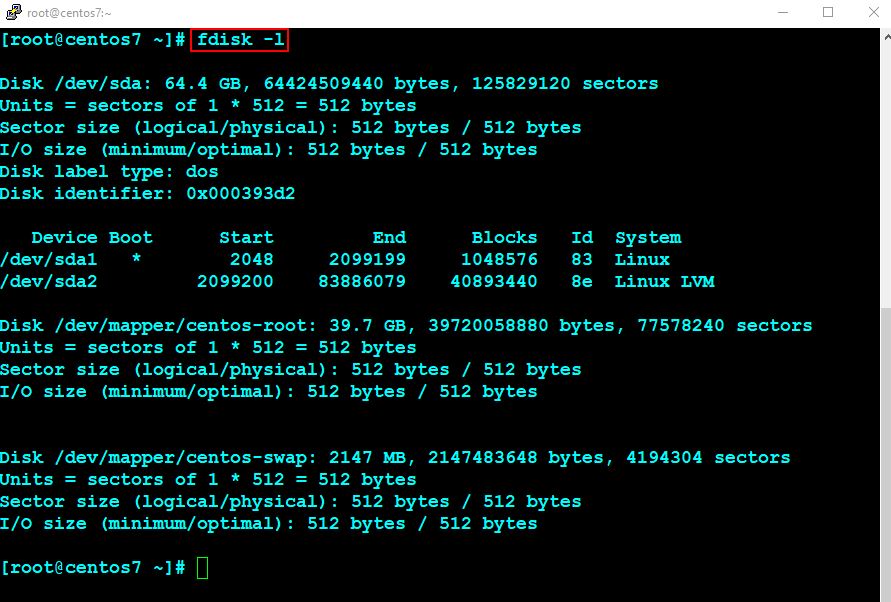
Artık bir partition oluşturmamız gerekiyor # fdisk /dev/sda komutu ile başlıyoruz.

Karşımıza gelen ekranda “m” (print this menü) diyerek kullanmamız gereken komut sıralamasını kontrol ediyoruz.
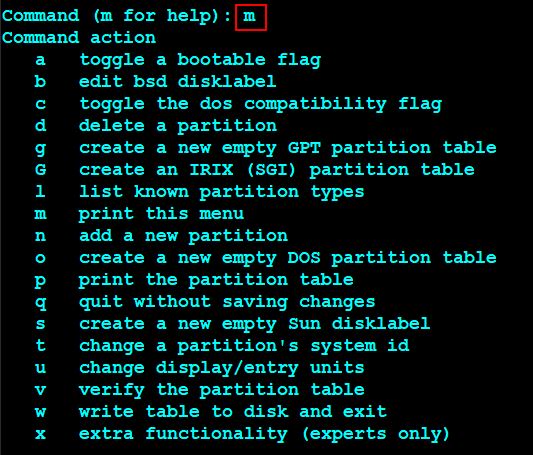
Biz yeni bir partiton oluşturmak için (add new partition) “n” yi seçiyoruz, “p” yi seçerek print the partiton table diyoruz ve partiton numarası olarak “3” ü seçiyoruz.
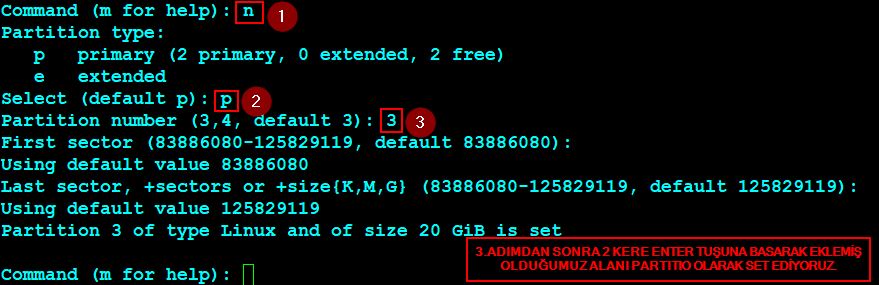
Şimdi oluşturduğumuz partition için disk tipini seçeceğiz. fdisk -l komutu ile yukarıdaki 2. resime baktığımızda ID numarası 8e‘yi görüyoruz aynı ID numarasından sda3 isimli diski oluşturacağz.
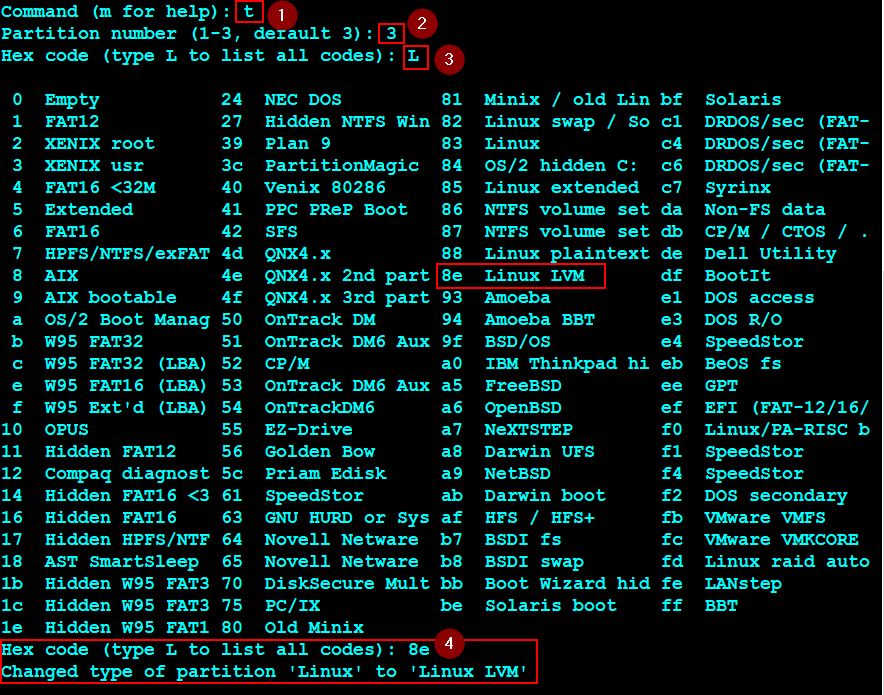
Oluşturduğumuz diski tabloya yazdırmak için “w” diyerek kayıt ediyoruz.

fdisk /dev/sda partition oluşturma bölümü ile işlemlerimizi tamamlıyoruz ve disk durumlarını güncellemek “partprobe” komutunu çalıştırıyoruz. Bu komutu çalıştırmazsak bir sonraki adım olab pvcreate /dev/sda3 komutunu çalıştırdığımızada device /dev/sda3 not found şeklinde bir uyarı alacaksınız.

Artık fiziksel alanımızı oluşturabiliriz. Burada sıralamaya dikkat etmemiz gerekmekte /dev/sda bende sırası ile 1 ve 2 şeklinde oluşmuş bu yüzden bende /dev/sda3 diyorum ki yapımı düzenli bir şekilde tutmuş olayım.

Fiziksel alanımız oluştuğuna göre artık sda3 diskimizi diğer disklerle aynı gruba alıyoruz. Benim yapımda grup centos olarak belirlendi. Bunu daha sağlıklı görmek için # pvdisplay komutu ile kontrol ediyoruz.
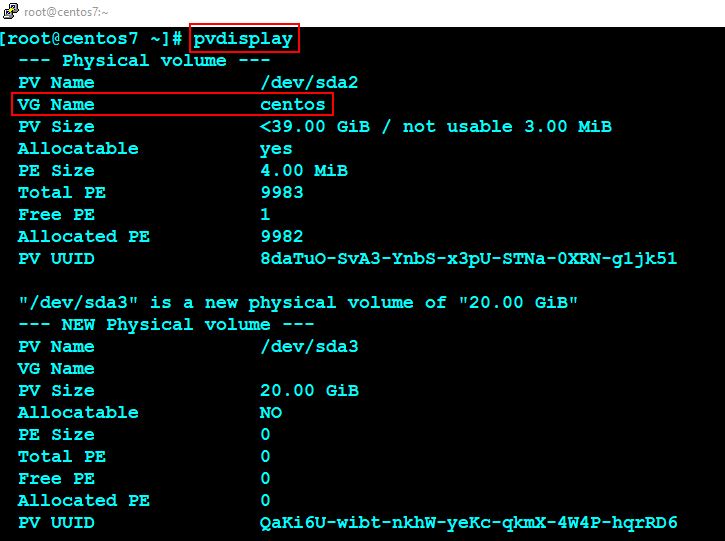
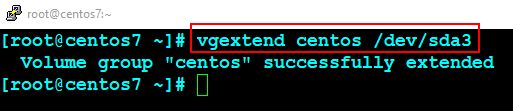
Diski oluşturduktan sonra istediğiniz gibi mevcut diski genişletebilirsiniz. Ben örneğimde “+100%FREE” diyerek genişletmek için eklediğim boş alanı mevcut diske bağladım fakat siz burada +5GB veya +25GB diyebilirsiniz.

Disk tipimizi öğrenmek için df -khT diyoruz ve xfs olduğunu teyit ettikden sonra xfs_growfs /dev/mapper/centos-root komutunu çalıştırıyoruz. Artık diskimiz 40GB’dan 60GB’a genişlemiş oldu.
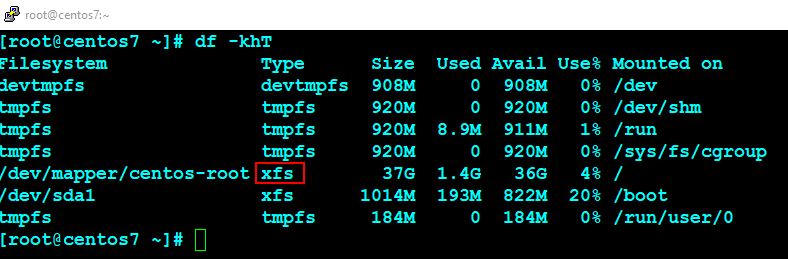
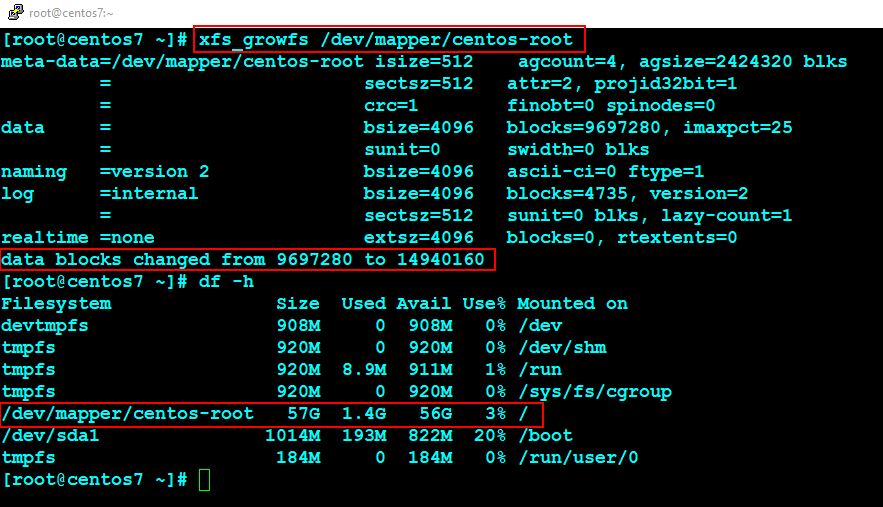
Bir sonraki yazımızda görüşmek üzere. Faydalı olması dileğiyle.